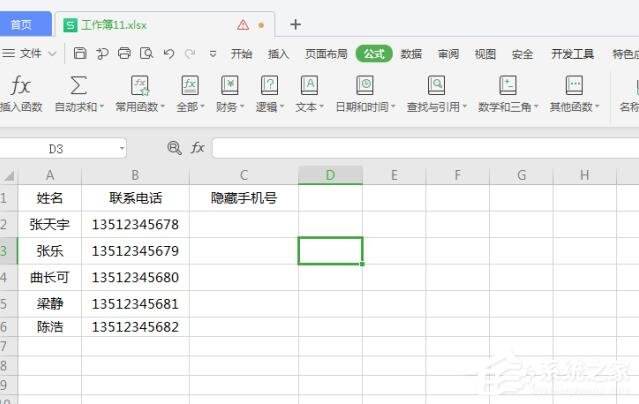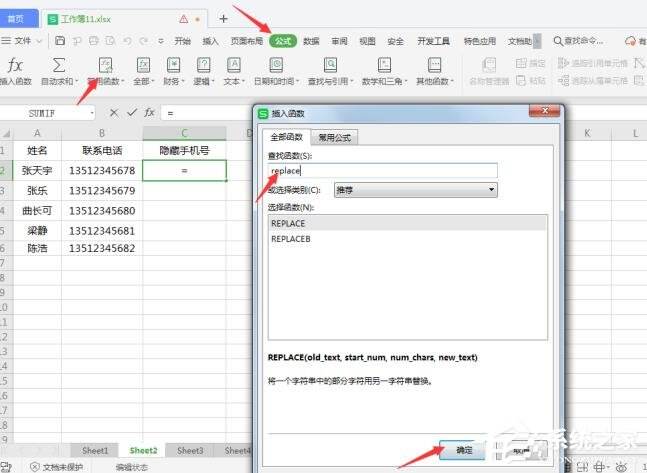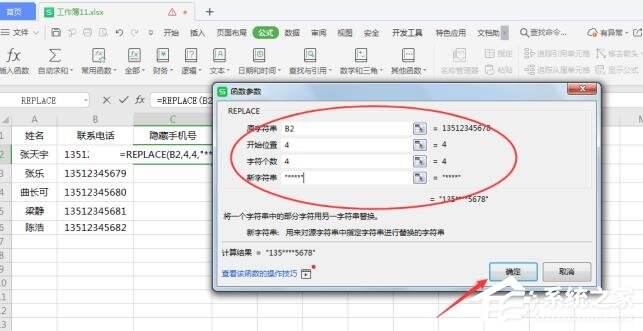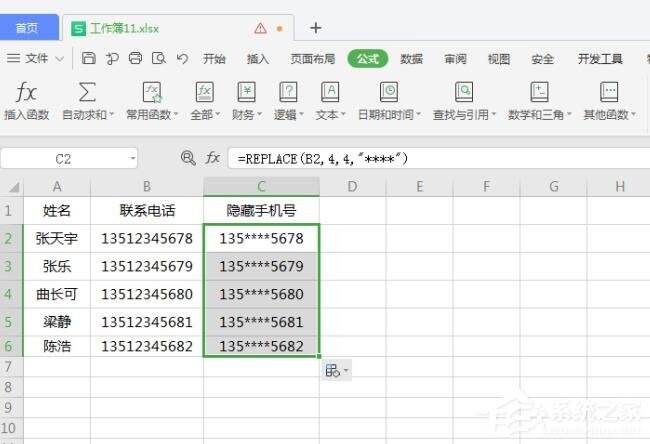wps表格如何批量修改内容?wps表格批量修改内容的方法
办公教程导读
收集整理了【wps表格如何批量修改内容?wps表格批量修改内容的方法】办公软件教程,小编现在分享给大家,供广大互联网技能从业者学习和参考。文章包含441字,纯文字阅读大概需要1分钟。
办公教程内容图文
2、点击C2单元格,在菜单栏中依次点击【公式】-【常用函数】,在【查找函数】的搜索框中输入“REPLACE”点击【确定】选项:
3、接下来设置函数参数,在弹出来的对话框中原字符串中点击B2单元格元文本手机号码,在【开始位置】输入4(我们要修改的位置从第4个数字开始修改),【字符个数】输入4,在【新字符串】中输入:“****”,需要注意的是这里要加入双引号作引用,然后点击【确定】:
4、这时候第一个单元格的隐藏手机号已经完成,我们只需要将鼠标移至C2单元格右侧下拉就可以了:
5、如下图所示,最终呈现在我们面前的便是批量修改后的内容了:
以上是为您收集整理的【wps表格如何批量修改内容?wps表格批量修改内容的方法】办公软件教程的全部内容,希望文章能够帮你了解办公软件教程wps表格如何批量修改内容?wps表格批量修改内容的方法。
如果觉得办公软件教程内容还不错,欢迎将网站推荐给好友。